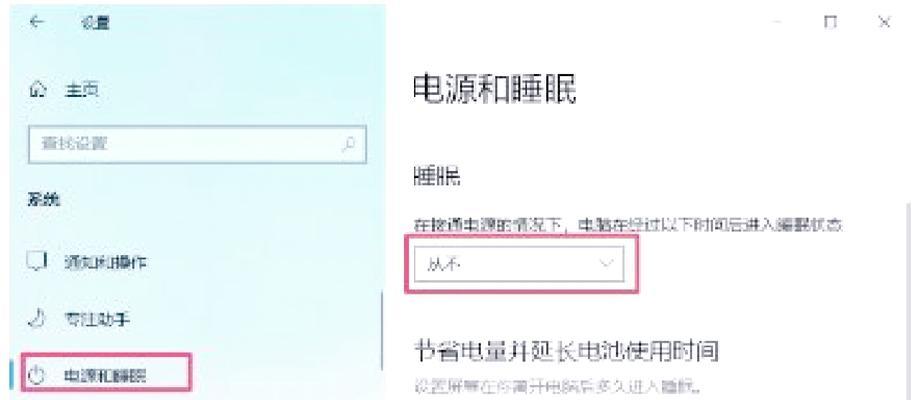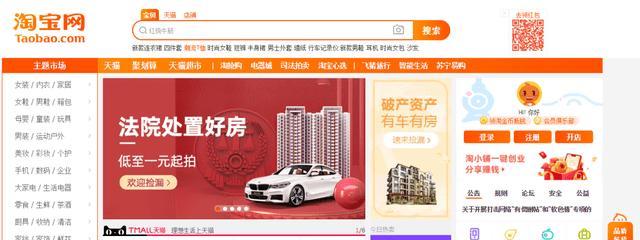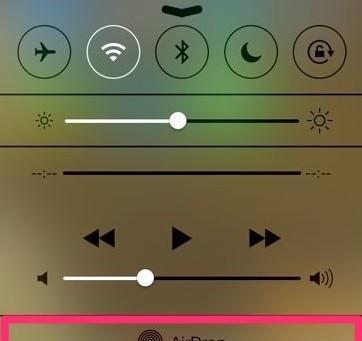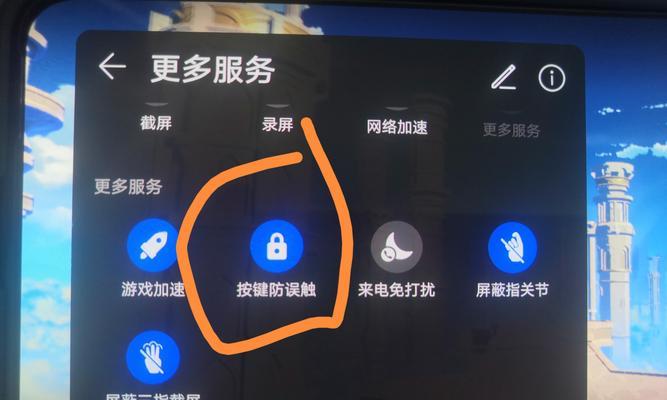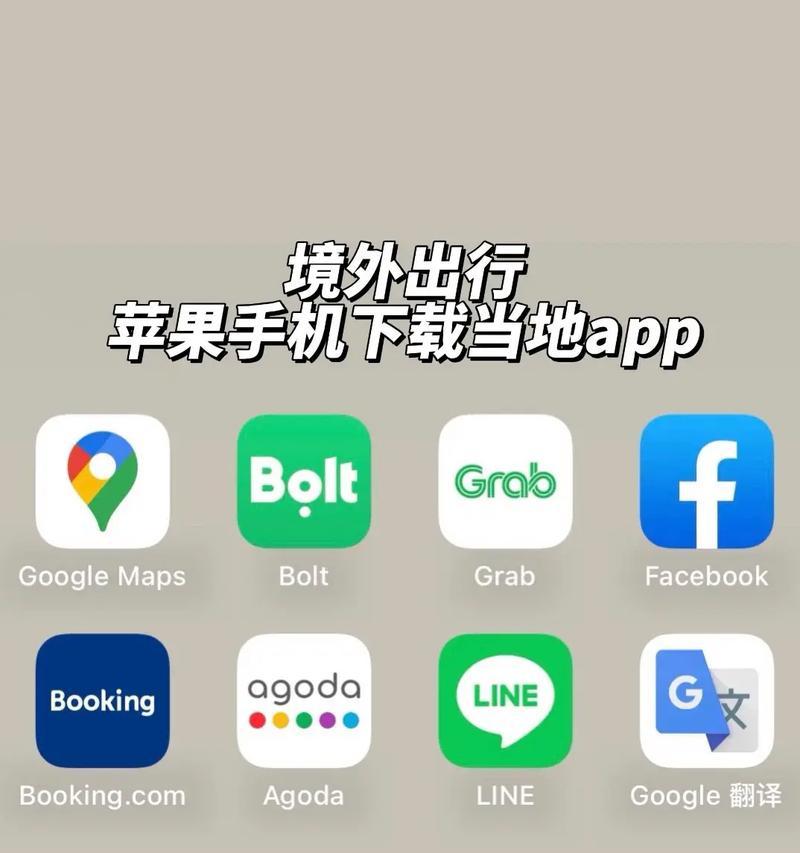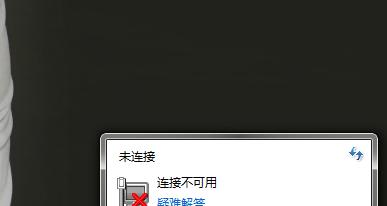为什么电脑突然黑屏?
电脑突然黑屏是一个让使用者感到困惑和焦虑的问题,特别是在重要工作或娱乐活动进行中时。本文将深入探讨导致电脑黑屏的原因,并提供准确的诊断方法和解决方案,帮助用户有效预防并解决这一问题。
电脑黑屏的常见原因
电脑突然黑屏可能是由多种原因引起的,从硬件故障到操作系统问题都可能是诱因。
硬件问题
1.电源供应不足或不稳定:电源线或电源适配器的问题可能导致供电不稳定,造成显示器无法正常工作。
2.内存条故障:内存条(RAM)接触不良或存在故障,可能导致电脑无法正常运行并导致黑屏。
3.显卡问题:独立显卡的接触不良、驱动程序问题或是显卡本身的硬件故障都可能导致黑屏现象。
软件故障
1.系统文件损坏:系统文件丢失或损坏会导致操作系统的崩溃,从而引发黑屏。
2.驱动程序冲突或错误:某些驱动程序,特别是显卡驱动程序的不兼容或过时,容易引发系统冲突。
3.病毒或恶意软件攻击:病毒或恶意软件入侵可能导致系统崩溃并出现黑屏现象。
温度过高
电脑长期工作,其内部组件,特别是CPU和显卡,如果散热不良,温度过高会引起自动保护关机,导致黑屏。
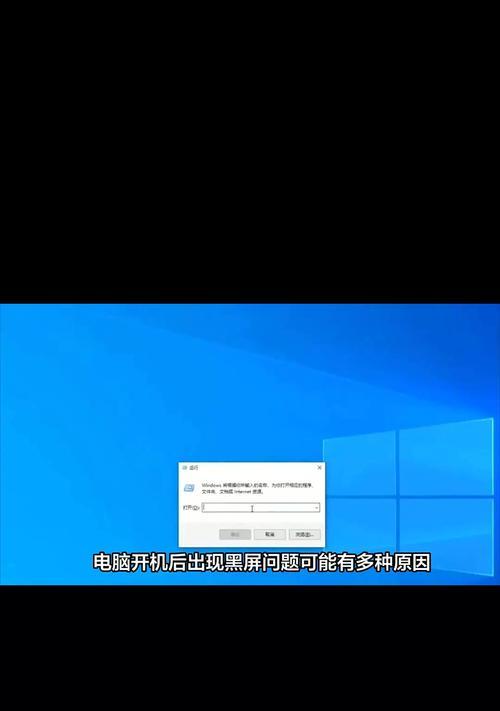
电脑黑屏的诊断与解决步骤
诊断步骤
1.检查电源连接:确保电脑的电源线和电源适配器连接稳固且无损坏。
2.内存条检测:通过重新佩戴内存条来排查是否是接触不良或内存条本身的问题。
3.显卡检查:对于配备独立显卡的电脑,需要检查显卡与主板连接是否牢固,或者尝试卸载并重新安装驱动程序。
4.系统还原:在安全模式下进行系统还原,修复可能导致黑屏的系统文件损坏问题。
5.清除病毒:使用杀毒软件全面扫描系统,清除可能导致黑屏的病毒或恶意软件。
解决方案
1.更换电源线或电源适配器:如果电源部分存在问题,更换损坏的配件是解决黑屏的直接方法。
2.升级内存或更换故障部件:如果确认是内存条或显卡硬件故障,可能需要升级或更换新的部件。
3.更新或重新安装驱动程序:保持系统驱动程序更新是预防故障的有效方法。
4.定期清理灰尘和散热:保持电脑内部清洁对于避免因温度过高而黑屏至关重要。

扩展内容
电脑黑屏可能还会涉及其他因素,比如操作系统更新失败、BIOS设置错误等。用户应定期维护系统、监控硬件状况,并保持对电脑知识的持续学习,以减少黑屏发生的概率。
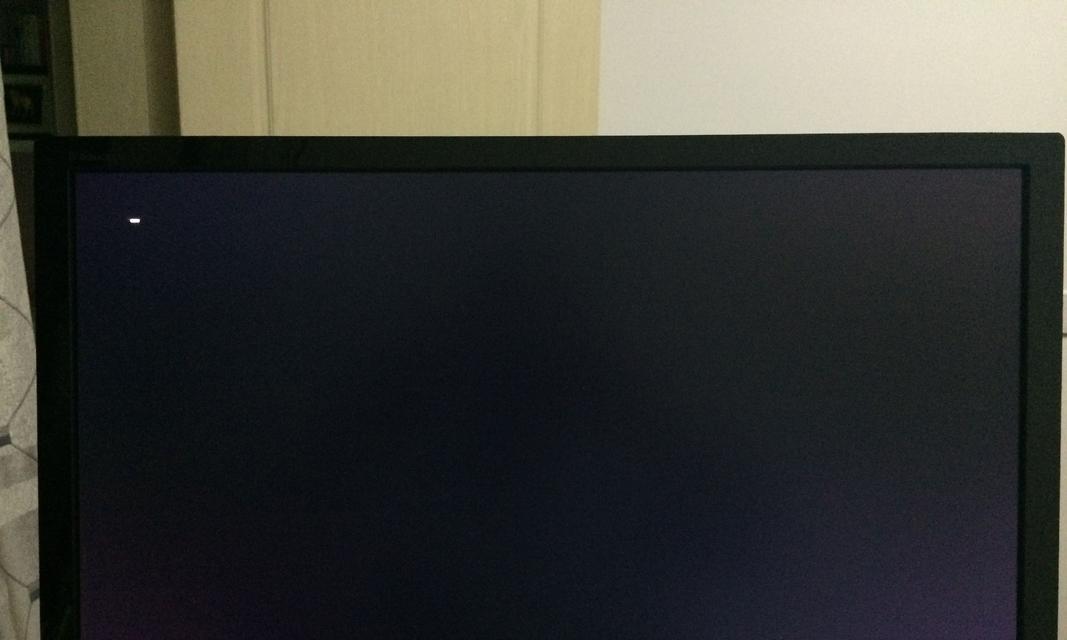
结语
电脑突然黑屏是一个复杂的问题,它可能起源于多种不同的原因。通过以上的诊断和解决步骤,用户可以逐步排查并解决问题。为预防未来发生类似事件,建议定期进行电脑的维护和检查,确保电脑软硬件状态良好。只有对可能的原因有了全面了解,用户才能在遇到问题时迅速应对,保证日常使用电脑的顺畅与安全。
版权声明:本文内容由互联网用户自发贡献,该文观点仅代表作者本人。本站仅提供信息存储空间服务,不拥有所有权,不承担相关法律责任。如发现本站有涉嫌抄袭侵权/违法违规的内容, 请发送邮件至 3561739510@qq.com 举报,一经查实,本站将立刻删除。
- 上一篇: 投影仪使用方法是什么?
- 下一篇: 电脑显示器支架拆卸方法是什么?
- 站长推荐
-
-

如何解决投影仪壁挂支架收缩问题(简单实用的解决方法及技巧)
-

如何选择适合的空调品牌(消费者需注意的关键因素和品牌推荐)
-

饮水机漏水原因及应对方法(解决饮水机漏水问题的有效方法)
-

奥克斯空调清洗大揭秘(轻松掌握的清洗技巧)
-

万和壁挂炉显示E2故障原因及维修方法解析(壁挂炉显示E2故障可能的原因和解决方案)
-

洗衣机甩桶反水的原因与解决方法(探究洗衣机甩桶反水现象的成因和有效解决办法)
-

解决笔记本电脑横屏问题的方法(实用技巧帮你解决笔记本电脑横屏困扰)
-

如何清洗带油烟机的煤气灶(清洗技巧和注意事项)
-

小米手机智能充电保护,让电池更持久(教你如何开启小米手机的智能充电保护功能)
-

应对显示器出现大量暗线的方法(解决显示器屏幕暗线问题)
-
- 热门tag
- 标签列表
- 友情链接